Campo de Pesquisa - CMR_SERIES_PROPOSTA_MODIII: Objetivo, parâmetros e exemplos
Os Campos de Pesquisa possuem uma lógica pré-definida para apresentar um conjunto de informações específicas na configuração de Cláusulas de Minuta no módulo Gestão Comercial.
Aqui você confere o objetivo, os parâmetros e exemplo do Campo de Pesquisa CMR_SERIES_PROPOSTA_MODIII, parte do Bloco 2 - Séries.
Campo de Pesquisa: CMR_SERIES_PROPOSTA_MODIII
Objetivo: tornar as séries da proposta, detalhando a forma de pagamento cadastrada e o total de cada série com as parcelas agrupadas por entrada e saldo do preço.
Considerações:
- Entrada: Apresenta o valor total sem juros das séries de sinal e parcelas de séries de qualquer outro tipo que a data de vencimento seja igual a data da proposta. Em seguida detalha todas as séries consideradas.
- Saldo do Preço: Apresenta o valor total das séries da proposta que não tenham sido consideradas na Entrada. Em seguida detalha todas as séries, separando as séries de financiamento (c-1, c-2, etc.) das demais (b-1, b-2, etc.), sendo as séries de financiamento apresentadas por último.
- Não apresenta as séries sem valor ou com valor zerado.
- Não apresenta as séries que sejam do tipo Conclusão.
- Para as séries que possuam índice de correção diferente de 0 – Moeda Corrente, é apresentada a frase: “atualizadas monetariamente na forma contratual”.
- Para as séries que possuam duas parcelas são demonstradas as duas datas de vencimento.
- Considera os valores diluídos (comissões deduzidas), tanto para o valor das parcelas quanto para o valor total da série.
- Parcelas TP apresentam o valor futuro e as demais apresentam o valor atual, sendo que no valor total da série é considerado sempre o valor atual da parcela.
- O valor total da série considera a diferença de arredondamento gerada pelo sistema.
Parâmetros: Acesse ERP Senior Mega > Construção > Gestão Comercial > Propostas > Minutas > Campos de Pesquisa.
No campo de pesquisa destacado na imagem, defina qual informação deverá ser emitida:
- 0, 1, 2, etc: Quantidade de espaços entre as Séries.
- ‘S’ (Sim), ‘N’ (Não) ou ‘T’ (Termos): Considera os termos aditivos da proposta.
- ‘0’: Código do termo, permite definir qual o termo é listado, definindo 0 lista todos os termos existentes. O código do termo pode ser identificado na tela de dados adicionais da proposta.
- ” : Recebe entre as ” o Título do Texto de Financiamento cadastrado nos Textos no Mega. Para seu correto funcionamento, preencha no SQL entre ”, com o Título completo do Texto cadastrado.
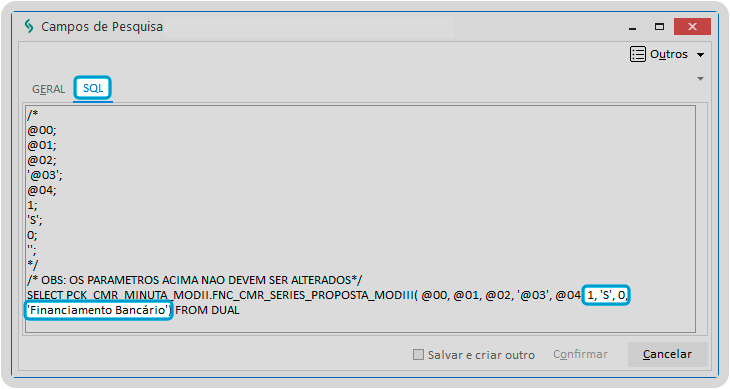
Observação
Por padrão vem inserido 1, ‘S’, 0, mas caso haja necessidade de parametrizar de outra forma, altere conforme os parâmetros acima.
Como cadastrar o Texto de Financiamento?
-
Acesse ERP Senior Mega > Construção Civil > Gestão Comercial > Cadastros > Textos;
-
Preencha o Título* e o Texto e clique em Confirmar para salvar.
Importante
Inicie o texto com letra minúscula e sem nenhuma pontuação final.
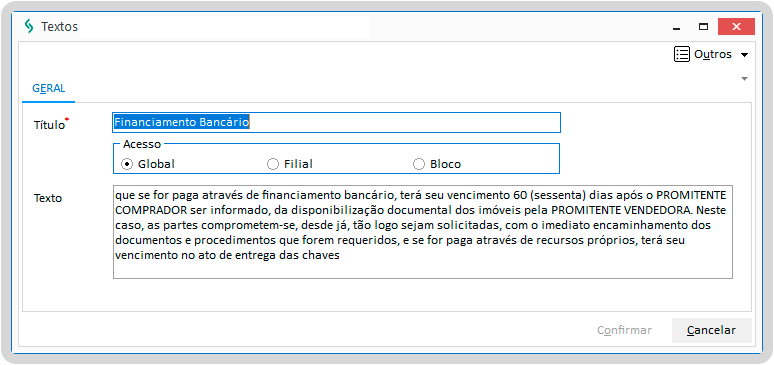
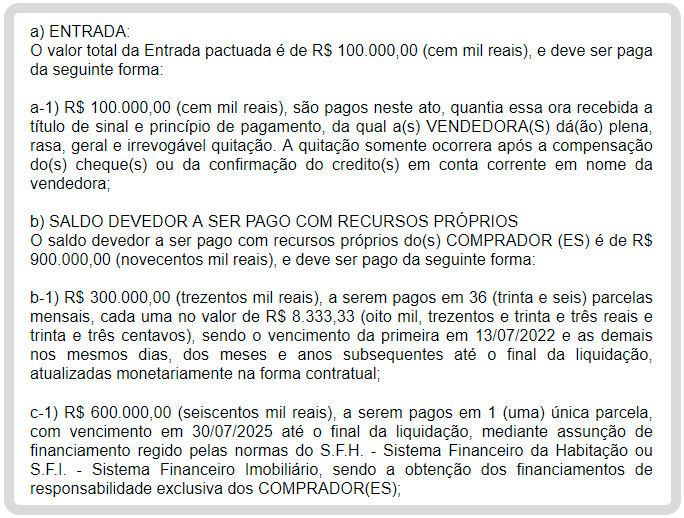

 English
English
 Español
Español

 English
English Español
Español

